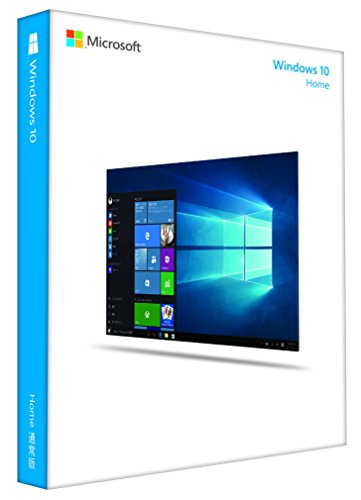マザーボードのボタン電池を交換した方が良い時の予兆と注意点

自作ユーザーにとって切っても切り離せない重要なパーツであるマザーボードですが、そのマザーボードに必ず搭載されているものの1つに「ボタン電池」があります。
このボタン電池が切れると、実質的なトラブルこそ少ないものの起動する時に毎回特定の操作が必要になるなど、地味に厄介な事が起きるようになります。
今回はそうしたマザーボードのボタン電池にまつわる話についてまとめました。
目次
マザーボードのボタン電池の役割
マザーボードに取り付けられたボタン電池は、BIOSに記録された情報を保持するための電力を供給する役割があります。
BIOSはPCを起動したときにOSを読み込むよりも更に前に起動するもので、これを起動することでOSがインストールされたストレージを優先的に読み込みOSを起動するといった動作を行っています。
マザーボード上にあるボタン電池は、このBIOSの設定(HDDの読み込み順序など)を変更した際に、変更内容をPCの電源を落としたあとも保持し続けるために取り付けられています。
ボタン電池の寿命は使い方によって大きく差があり、短いもので2~3年、長いものでは10年単位で使う事が出来ます。
これはボタン電池やパーツの個体差というよりも後述するような電源の接続状況などによる差が大きいとされています。
使用するボタン電池の種類は「CR2032」
マザーボードに使用するボタン電池は基本的に「CR2032」という規格の物を使用します。
身近なスーパーやコンビニ、ホームセンターでも売っている上、価格も1枚150~200円程度とそんなに高くないため、いざマザーボードのボタン電池が切れてしまっても、新しい電池が買えなくて困るという事は少ないです。
また、同じ外径のボタン電池としてCR2025という規格の電池もありますが、これは若干厚さが異なるため、取り付けることは出来ても接触不良などで上手く動作しないことがあるため、間違えないようにしましょう。
電池を交換した方が良い状態の予兆
マザーボードのボタン電池の電力が切れかけている、もしくは既に切れている場合の目安となる予兆は主に次の二つがあります。
- PCを起動したら時計が毎回狂う
- PCの電源を入れてもOSが起動しない状態
中でも1つ目の時計が狂うというのは比較的どの構成のPCでも発生し易い現象なので、PCの電源を入れるたびに時計が特定の日まで巻き戻る、という場合にはボタン電池の残量がもう残っていないと見た方が良いです。
逆に2つ目のOSが起動しないというのは構成によっては全く起きない可能性もあります。
この現象はボタン電池の残量が無くなった事で、BIOSやUEFIの設定が初期化された事が原因で発生します。
そのため、BIOSやUEFIを使ってPC起動時のストレージの読み込み順序を変更している場合などには起きる可能性があり、逆にそれらの設定を初期状態のまま使用している場合には殆ど起きることがありません。
ボタン電池が無くなるとどんなことで困る?
基本的には直接的な被害は殆どありません。
時計が狂うのは毎回起動時に直す必要があるため、面倒ではありますが逆に言えば毎回直せばそれで終わりです。
ですが、時計が狂っているとSSL証明などに代表される電子証明が利用できなくなるため、ネット上でその種類の技術を使用しているページに対してアクセスすることが出来なくなるなどの制約が生まれます。
OSが起動しない、という場合にも初期化されたBIOSそのものの読み込みは行われるため、起動するたびに読み込むストレージを選択することでOSを起動する事は可能です。
ですが、いずれにせよ毎回行うとなると面倒なため、これらのトラブルが起きたら出来る限り早く対応するのがおすすめです。
ボタン電池の交換に必要な道具は?
ボタン電池そのものはワンタッチで簡単に交換する事が出来るため、それ自体に道具は必要ありません。
ですが、ボタン電池はマザーボードの表面にセットされているため、PCのケースを開けるためのドライバー等が必要になる事があります。
ドライバーを毎回用意するのが面倒という人は、自分のPCのケースに使われているネジの太さとピッチにあったサイズの「ローレットスクリュー」という手で締められるように頭の部分が大きくなったタイプのネジに交換するのがおすすめです。
ローレットスクリューは電池交換だけでなく、掃除や分解といった時に余計な手間が減って、かなり便利になる上それほど高くもないためおすすめのPCパーツの1つです。
肝心のボタン電池の位置は?
市販されている自作PC向けのマザーボードを使っている場合、ボタン電池が取り付けられている位置は、下半分のどこかにある事が多いです。
大抵はマザーボード上にソケットが配置されていて、それに簡易的に固定しているだけなので、ケースのサイドパネルを開いて覗くだけですぐに見つかります。
もし、ボタン電池が見つからない場合には、部品の配置の関係でグラフィックボードの陰に隠れてしまっている場合があります。
特に、PCIeのスロットを複数搭載しているタイプのマザーボードでは、スロットとスロットの間にボタン電池のソケットを配置している事があるため、大型のグラフィックボードを搭載していると全く見えないという事もあります。
また、マニュアルなどでマザーボードの全体図を確認しておき、大体の位置の把握しておくのもおすすめです。
マニュアルによって多少異なりますが、「CMOSBattery」などの表記がある場所がボタン電池の場所です。
ノートPCの場合
ノートPCでも基本的には同じようにボタン電池を使ってBIOSの保存などを行っているため、同様に電池が切れたことが原因でトラブルが起きることがあります。
ノートPCも本体を分解する事でボタン電池の交換をすることは可能ですが、デスクトップPCと比べて本体がコンパクトな分だけ中身は複雑になっているため、分解そのものの難易度は総じて若干高めです。
ボタン電池の位置も本体をかなり分解しないと届かない位置に搭載されている事が多いため、自信がない場合には無理に自分でやろうとせず、有償での修理対応をしてくれるショップなどに持ち込んで相談してみるのがおすすめです。
ボタン電池の消費を早めないために出来る事
マザーボードのボタン電池の消費を早めないために出来る最も簡単な方法は、PCをシャットダウンした後、コンセントを抜かない事です。
「電源を切っているのならコンセントの有無は意味ないのでは?」と感じるかもしれませんが、コンセントのプラグが差し込まれた状態なら電源のオンオフに関係なくPCに待機電力が供給されるため、ボタン電池を消費されず結果的にボタン電池が長持ちするようになります。
そのため、ボタン電池を長持ちさせたい場合にはPCの電源を切った後もコンセントのプラグは抜かずに差し込んだままにしておくのがおすすめです。
マルチタップなどを使っている場合には、マルチタップ側のスイッチもオンにしておく必要があるため、各プラグを個別にオンオフ出来るタイプのマルチタップを使うのがおすすめです。
コンセントを抜かない場合の注意点
ボタン電池を節約するためにはコンセントを抜かないのが手っ取り早いのは先にも書いた通りですが、一方で不意の落雷による故障の確率が高くなります。
周辺地域に雷が落ちると一過性の非常に高電圧な雷サージが起こる事があります。
この雷サージは電線や電話線といった線を伝ってPCをはじめとした家電製品へダメージを与えることがあり、対策のためにはコンセントのプラグを抜き、LANケーブルを抜くのが最も効果的とされているため、ボタン電池の節約とは両立し辛いのがネックです。
そのため、平時はプラグを差しておくようにして天気が悪いと感じたら抜くようにするのがおすすめです。
ちなみに、雷サージへの対策がされたマルチタップなどもありますが、大規模な雷サージには対応出来ないなど、対応できる範囲が限られているためあくまでも保険程度に考えておいた方が良いです。
まとめ
マザーボードのボタン電池が切れた事によるBIOSの初期化は、使用頻度などによって発生頻度が大きく変わるため一概にどのくらいで起きるという目安は出し辛いトラブルです。
ですが、その分トラブルが発生したときの実害も一部のシステム構成を使っている場合を除けば非常に少ないため、落ち着いて対処すれば問題ありません。
電池の交換を有償対応してもらった場合、ショップによっては人件費としてそれなりの金額を取られる事がありますが、静電気にさえ注意すれば殆ど失敗することなく修理することが出来るため、コストを減らす意味でも自分でやってみるのをおすすめします。